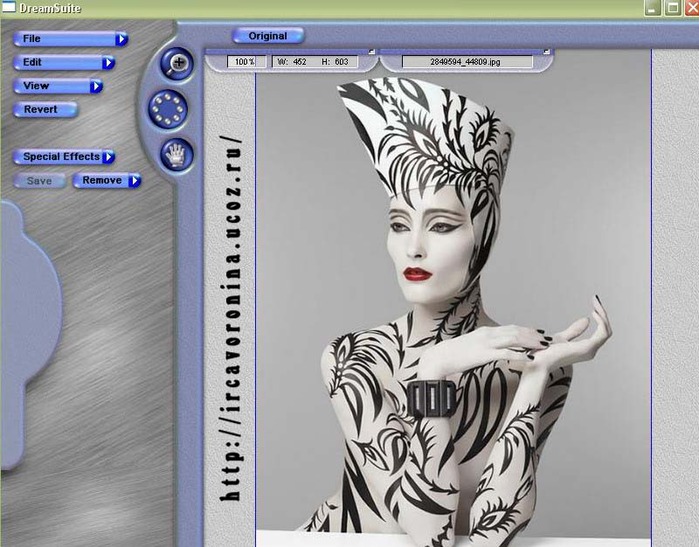-Метки
-Рубрики
- Photoshop (50)
- Victoria,s Sicret (2)
- Алкоголь (2)
- Архитектура (1)
- БодиАрт (2)
- Видео (0)
- Гадание (1)
- Девушки (4)
- Декор (2)
- Живопись (6)
- Законопроекты (5)
- Здоровье (13)
- игры (2)
- Искусство (16)
- Картинки (30)
- Клипарт (20)
- Коктейли (2)
- Коллекционирование (1)
- Компьютер (5)
- Красота (8)
- Кружева (14)
- Кулинария (8)
- Культура (1)
- Лирика (2)
- Лохотрон (1)
- Мода (5)
- Музыка (6)
- Напитки (3)
- Народная мудрость, притчи (1)
- Народные средства (6)
- Настройки дневника (2)
- Обои (2)
- Образование (1)
- Открытки (5)
- Оформление (29)
- Оформление дневника (53)
- Плагины,фильтры PH (5)
- Праздники (3)
- Природа (4)
- Программы (5)
- Пропал человек (перепост) (5)
- Психология (5)
- Разное (10)
- Рамочки (27)
- Рецепты (4)
- Родина (2)
- Садоводство (1)
- Самоделки (или своими руками) (2)
- Семья (0)
- Стиль (5)
- Стихи (3)
- Строительство (1)
- Схемы для дневника (1)
- Творчество (8)
- Уроки Corel (16)
- Уроки Photoshop (50)
- Флешки (4)
- Фоны (34)
- Фотография (9)
- Фоторамки (0)
- Художники (18)
- Цветы (5)
- Часики (2)
- Шрифты (1)
-Музыка
- Gregorian - Ameno Dorime
- Слушали: 185 Комментарии: 0
- Tito & Tarantula "From dusk till dawn"
- Слушали: 337 Комментарии: 0
- Импала
- Слушали: 175 Комментарии: 0
-Поиск по дневнику
-Подписка по e-mail
-Статистика
Другие рубрики в этом дневнике: Шрифты(1), Часики(2), Цветы(5), Художники(18), Фоторамки(0), Фотография(9), Фоны(34), Флешки(4), Уроки Corel(16), Творчество(8), Схемы для дневника(1), Строительство(1), Стихи(3), Стиль(5), Семья(0), Самоделки (или своими руками)(2), Садоводство(1), Родина(2), Рецепты(4), Рамочки(27), Разное(10), Психология(5), Пропал человек (перепост)(5), Программы(5), Природа(4), Праздники(3), Плагины,фильтры PH(5), Оформление дневника(53), Оформление(29), Открытки(5), Образование(1), Обои(2), Настройки дневника(2), Народные средства(6), Народная мудрость, притчи(1), Напитки(3), Музыка(6), Мода(5), Лохотрон(1), Лирика(2), Культура(1), Кулинария(8), Кружева(14), Красота(8), Компьютер(5), Коллекционирование(1), Коктейли(2), Клипарт(20), Картинки(30), Искусство(16), игры(2), Здоровье(13), Законопроекты(5), Живопись(6), Декор(2), Девушки(4), Гадание(1), Видео(0), БодиАрт(2), Архитектура(1), Алкоголь(2), Victoria,s Sicret(2), Photoshop(50)
Рисуем капли воды |
Это цитата сообщения Трииночка [Прочитать целиком + В свой цитатник или сообщество!]
Как рисовать капли воды
Меня часто спрашивают, как мне удается нарисовать акварелью капли воды, выглядящие настолько реалистично. Некоторое время назад я обещала раскрыть эту тайну :)
Надеюсь, вам доставит удовольствие изучение этого урока.
Я начинаю с того, что делаю набросок будущих капель простым карандашом. Если вы обращали внимание, капли не всегда идеально круглые. Их форма может быть разной и зависит от того, как эти капли лежат, и с какого ракурса вы на них смотрите. На рисунке ниже капля №1 – это вид сверху, капля №2 – вид сбоку, а капля №3 – это капля готовая упасть вниз :)

Для основного фона берем три разных цвета, чтобы показать, каким будет результат на каждом из них. Для первой капли я выбрала зеленый цвет, для второй – розовый, для третьей – голубой. Берем небольшое количество акварели и закрашиваем фон, включая сами капли.

Далее мы работаем с теми же тремя цветами и с их помощью рисуем тени под каплями. Начинайте с нанесения темных оттенков, заканчивайте светлыми. Попробуйте придать тени форму полумесяца, а переход от темного к светлому постарайтесь сделать как можно более плавным.
Метки: уроки фотошоп |
Урок Фотошопа рамочка с картинкой. |
Это цитата сообщения mimozochka [Прочитать целиком + В свой цитатник или сообщество!]
Урок для тех ,кто хочет научиться делать рамочки в фотошопе.Урок для Photoshop CS5 . Будем делать рамочку не сложную с картинкой. 1Открываем фотошоп,идем файл ,создать. вот такие параметы.  2 Открываем картинку,которую хотим видеть в рамке.(у меня пейзаж). Снимаем замочек в панели слоев.Подгоняем размер картинки(изображение,изменить размер. Меняем ширину на 800px ,высота автоматически поменяется) .  |
Метки: оформление дневника рамочки уроки фотошоп |
Урок Фотошопа: "Вырезаем" волосы". |
Это цитата сообщения MissKcu [Прочитать целиком + В свой цитатник или сообщество!]
Метки: уроки фотошоп |
Коллаж "Me and my Bunny". |
Это цитата сообщения Mischel7 [Прочитать целиком + В свой цитатник или сообщество!]
Метки: уроки фотошоп фотошоп |
Устанавливаем фильтры Alien Skin в фотошоп (Windows 7 *64-bit*) |
Это цитата сообщения Искательница_А [Прочитать целиком + В свой цитатник или сообщество!]
Так вот, фотошоп на 7-ку установила, а когда захотела поставить любимые фильтры Alien Skin,
то ничего не получилось... Короче, нашла я полный набор фильтров, новой сборки, как раз для
7-ки))) Делюсь своими мытарствами))) выкладываю урок по загрузке-установке его в фотошоп))) И полный
пакет новых фильтров тож выложила, чтоб вы могли скачать) Всех обнимаю-целую!
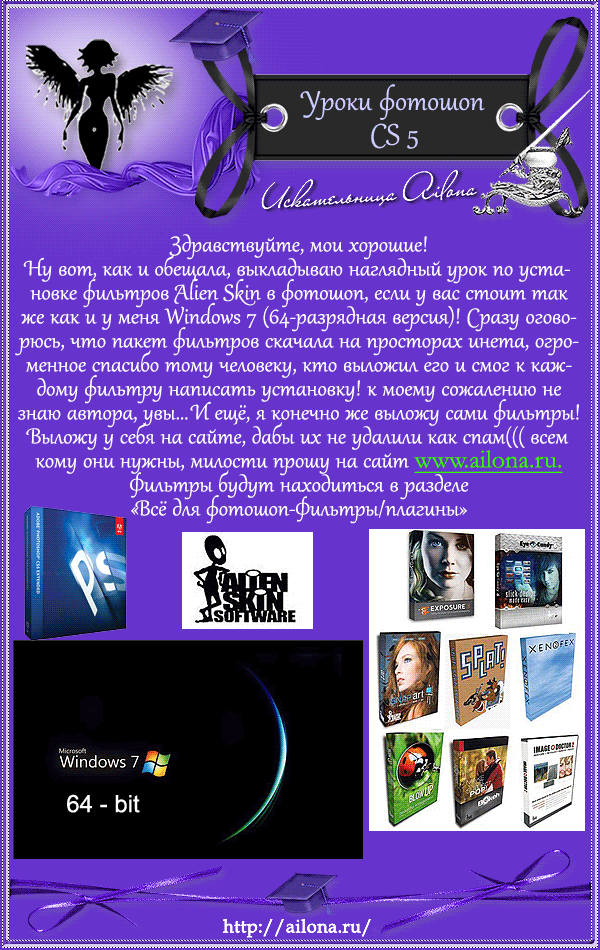
Метки: уроки фотошоп фотошоп |
Как сделать фон картинки прозрачным.Выделение с помощью Фильтра Извлечь |
Это цитата сообщения Фима-Собак [Прочитать целиком + В свой цитатник или сообщество!]
Урок для фотошопа : Как сделать фон картинки прозрачным.Выделение с помощью Фильтра Извлечь
Автор: Леди
Сегодня я хочу познакомить вас с удивительным способом выделения объектов которым с удовольствием и довольно часто пользуюсь сама. Метод необычайно просто и показывает потрясающие результаты. Итак, сегодня мы рассмотрим Выделение с помощью Фильтра Извлечь. Откроем наше изображение в фотошопе

Читать далее
В итоге я получила вот такой вот результат :

Я думаю немного потренировавшись у вас будет получаться работать с этим фильтром очень быстро и качественно, поверьте, он сэкономит вам ещё очень много времени и сил.
PS : Для того чтобы переместиться к нужному вам участку картинки зажмите пробел и двигайте курсором по изображению )
Метки: уроки фотошоп |
Создаем коллаж "Fantastique". |
Это цитата сообщения fatima62 [Прочитать целиком + В свой цитатник или сообщество!]
Метки: Уроки фотошоп |
Профессиональная фоторетушь от Youssef Sarhan. |
Это цитата сообщения ЭМИЛЛИ [Прочитать целиком + В свой цитатник или сообщество!]
Метки: Уроки фотошоп |
Плагин Dreamy Suite Bonus Effects |
Это цитата сообщения IrchaV [Прочитать целиком + В свой цитатник или сообщество!]
Плагин Dreamy Suite придаст изображению эффект мягкости, нежности, гламура...
Что бы Скачать бесплатно плагин Dreamy Suite Bonus Effects пройдите по ссылке ниже
(6.72 Mb)
Работает совместно как плагин к Photoshop, так и отдельно запускаемым приложением.
Скриншот окна:
Метки: Уроки фотошоп фотошоп |
Создаем коллаж "Fresas". |
Это цитата сообщения ЭМИЛЛИ [Прочитать целиком + В свой цитатник или сообщество!]
Метки: Уроки фотошоп |
Урок фотошопа - Создание рекламного плаката для парфюма. |
Это цитата сообщения lyudmilakedinova [Прочитать целиком + В свой цитатник или сообщество!]
Метки: уроки фотошоп |
Плагин Artizen Dramatic - это HDR |
Это цитата сообщения IrchaV [Прочитать целиком + В свой цитатник или сообщество!]
Плагин Artizen Dramatic - это HDR фильтр для Фотошоп, который дает пользователям большую область экспериментов над деталями, цветами и контрастностью фотографий. И всё это в одном фильтре
Чтобы скачать фильтр Фильтр Artizen Dramatic v.3.0 для Adobe Photoshop пройдите по ссылке:
(5.59 mb)
Инструкция по установке, ключ и русификатор лежат в архиве!!!!!
Artizen Dramatic преобразовывает снимки с использованием современных технологий любых размеров, добавляет глубину, где присутствует низкий контраст на любых участках и уголках изображения. В дополнение к этому, Artizen Dramatic имеет полный набор цветовых функций, которые позволяют пользователям создавать яркие и сочные черно-белые или просто яркие цвета. Как результат - вы получаете фотографию HDR качества (с помощью 24 встроенных пресета), которой сможете поделиться со своими друзьями и родственниками. Artizen Dramatic является одним из лучших и немногих плагинов для Photoshop, которые смогут работать с высоким динамическим диапазоном изображения, в результате чего вы получите самые удивительные, потрясающие и радующие глаз результаты.
Скриншот программы:

|
Создай магический образ в Фотошоп |
Это цитата сообщения ЭМИЛЛИ [Прочитать целиком + В свой цитатник или сообщество!]
В этом фантастическом уроке, мы узнаем, как создать колдунью с бабочкой, окружённой энергетическим сиянием. Этот урок покажет вам, как сочетать изображения вместе, используя кисти, и применять фотографические эффекты.
Ресурсы:
Лес
Колдунья
Бабочки
Кисти с блестками
Кисти со звездами
Финальный результат

Метки: Уроки фотошоп |
Урок для Photoshop-"Работа со скетчами..." |
Это цитата сообщения ЭМИЛЛИ [Прочитать целиком + В свой цитатник или сообщество!]
Мой коллажик на тему.Спасибо за скетч Светлане Олещенко+урок "Работа со скетчами... "-photoshoptrainig
Метки: Уроки фотошоп |
Корректировка глаза-урок Photoshop. |
Это цитата сообщения ЭМИЛЛИ [Прочитать целиком + В свой цитатник или сообщество!]
Метки: Уроки фотошоп |
Коллаж "November Wetter". Уроки фотошопа |
Это цитата сообщения Mischel7 [Прочитать целиком + В свой цитатник или сообщество!]
Метки: Уроки фотошоп |
Коллаж " SUELYDAM" Уроки Фотошопа |
Это цитата сообщения Mademoiselle_Viv [Прочитать целиком + В свой цитатник или сообщество!]
Метки: Уроки фотошоп |
Эффект объёмного света. |
Это цитата сообщения ЭМИЛЛИ [Прочитать целиком + В свой цитатник или сообщество!]
Всем привет, сегодня я научу вас делать объемный свет, исходящий от источника.
1) Итак, открываем наше изображение.

Метки: Уроки фотошоп |
Урок - Глубина и атмосфера. |
Это цитата сообщения ЭМИЛЛИ [Прочитать целиком + В свой цитатник или сообщество!]
Метки: Уроки фотошоп |
Коллаж "Romance" |
Это цитата сообщения Mademoiselle_Viv [Прочитать целиком + В свой цитатник или сообщество!]
Romance

Фильтры:
Filter Factor Gallery L, Toadies в фильтре Unilimited 2.0
L&K's Zitah

Метки: Уроки фотошоп |